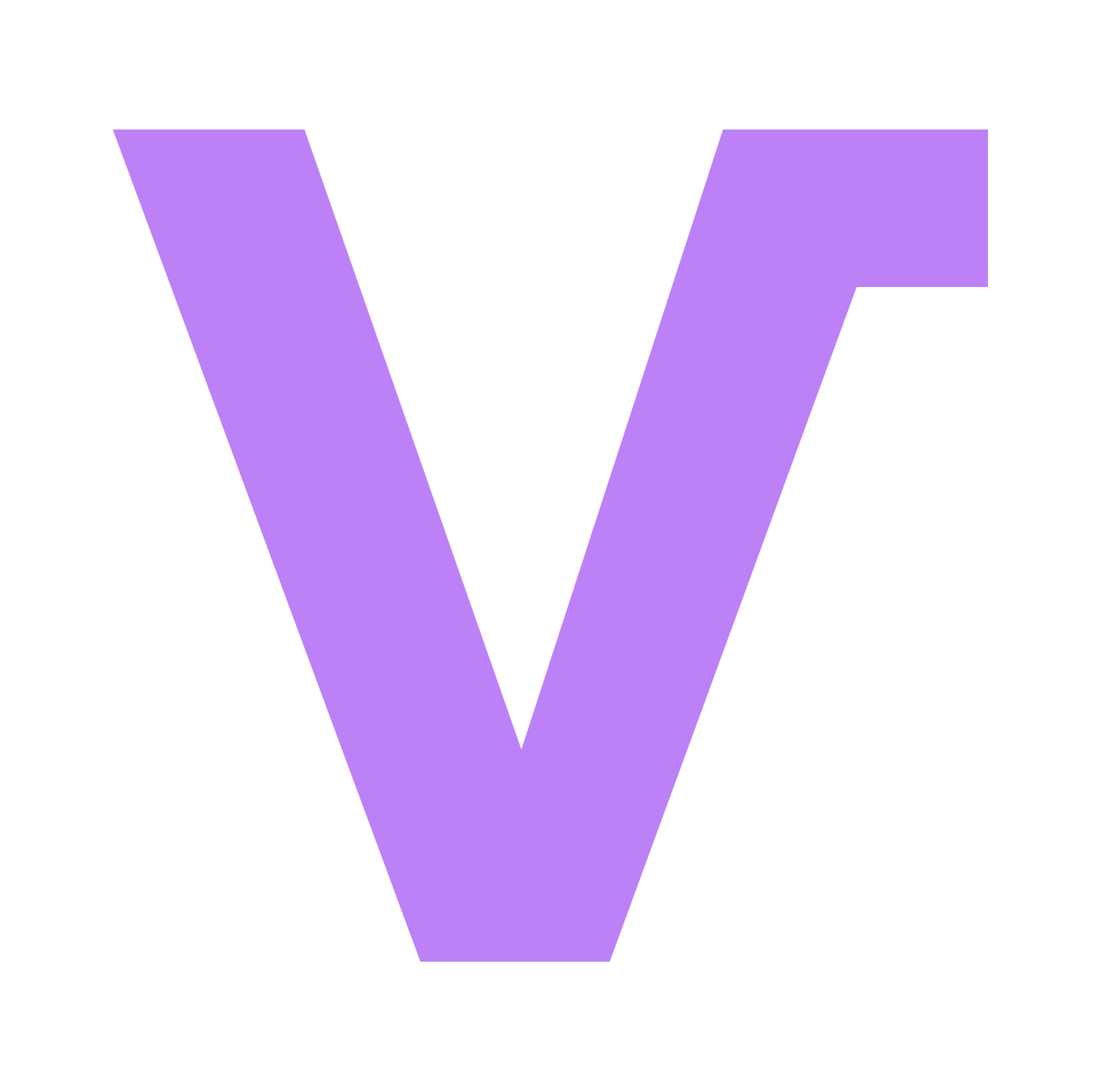
AI驱动的Jupyter笔记本
Vizly Notebook是一款Jupyter替代品,它将AI副驾驶集成到您的Jupyter笔记本编辑体验中。
最重要的是,Vizly Notebook可以在本地运行,并且可以与Ollama或您自己的API密钥免费使用。开始使用:
pip install vizly-notebook
要启动vizly-notebook,运行以下命令
vizly-notebook
或
jupyter vizly-notebook
或
jupyter thread
主要特性
1. 熟悉的Jupyter笔记本编辑体验
2. 自然语言代码编辑
3. 生成单元格以回答自然语言问题
4. 在上下文感知的聊天侧边栏中提问
5. 自动解释或修复错误
演示
功能路线图
以下是我们希望在未来几个月内推出的一些功能。如果您有任何建议或想要添加某个功能,请随时提出问题或通过电子邮件或Discord联系我们。
- 添加副驾驶式内联代码建议
- 数据仓库 + SQL支持
- 无代码数据探索
- 基于UI的图表创建
- 笔记本协作功能
- 将笔记本发布为可共享的Web应用
- 添加对Jupyter Widgets的支持
- 为所有文件类型添加文件预览
云端
最终,我们希望将Vizly Notebook集成到一个云平台中,该平台可以支持协作功能以及将笔记本托管为Web应用程序。如果这听起来对您有吸引力,我们正在寻找企业设计合作伙伴来合作并为其定制解决方案。如果您感兴趣,请通过电子邮件联系我们或加入我们的等待列表。
开发说明
要在开发模式下运行该仓库,您需要运行两个终端命令。一个运行Jupyter Server,另一个运行NextJS前端。
首先,运行:
yarn install
然后在一个终端中运行:
sh ./run_dev.sh
在另一个终端中运行:
yarn dev
导航到localhost:3000/vizly-notebook,您应该能看到本地版本的Vizly Notebook运行。
如果您想使用AI功能进行开发,请导航到proxy文件夹并运行:
yarn install
然后:
yarn dev --port 5001
使用Ollama与Vizly Notebook
您可以使用Ollama获得完全离线的AI体验。首先,使用上述命令安装并运行vizly-notebook。
运行vizly-notebook后,在左下角选择设置图标:
接下来,选择模型设置:
您将看到以下内容:
导航到Ollama并输入您的模型详情:
使用Ctrl / Cmd + K并尝试运行查询,看看效果如何!
为什么我们构建Vizly Notebook
我们最初在构建Vizly时产生了这个想法,Vizly是一个让非技术用户从数据中提问的工具。虽然Vizly在执行数据转换方面很强大,但作为工程师,我们常常感觉自然语言不能给我们足够的自由来编辑生成的代码或进一步自行探索数据。这就是我们开始Thread的灵感来源。

 访问官网
访问官网 Github
Github 文档
文档
















